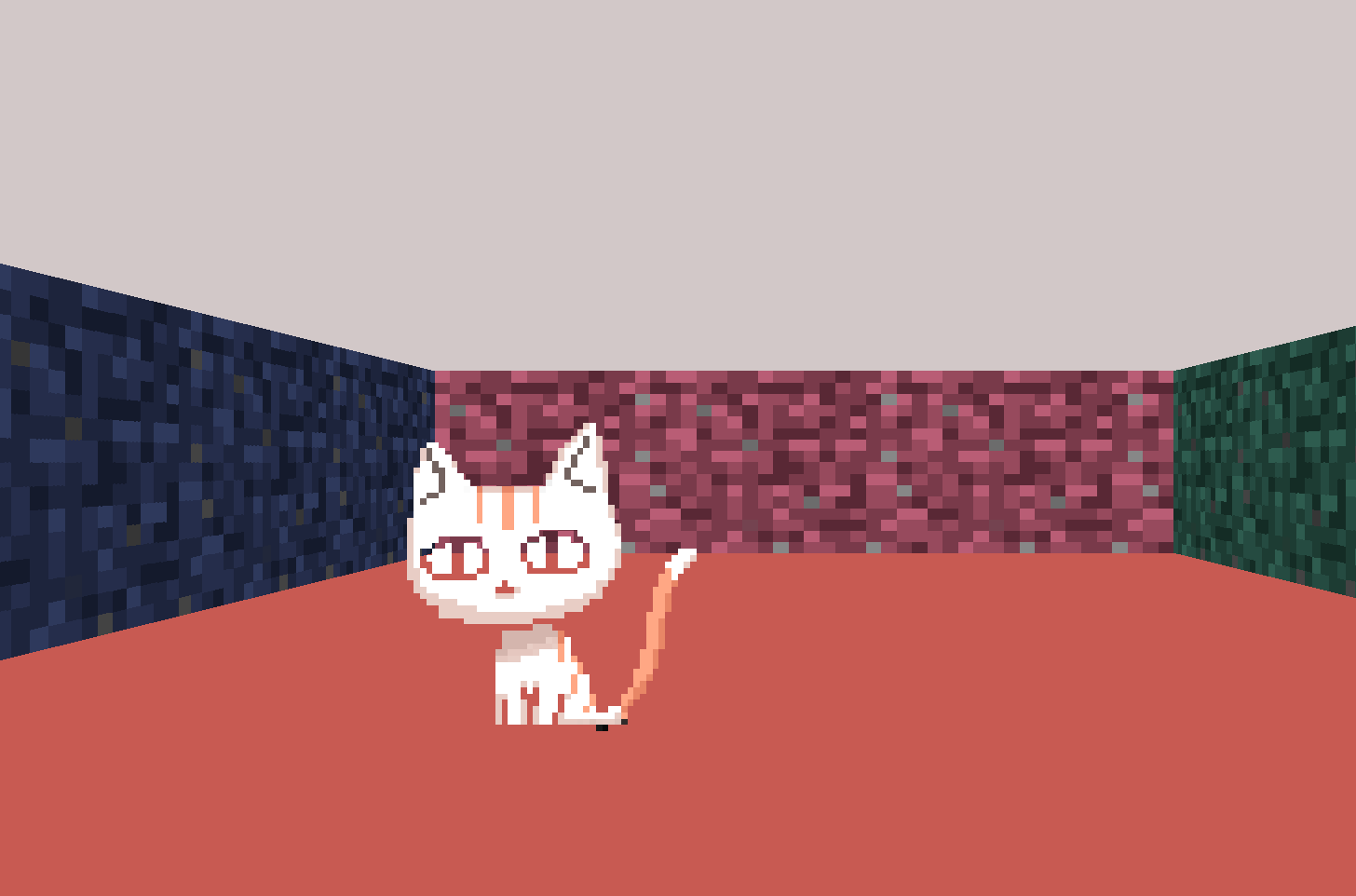
0. 들어가기에 앞서
도움을 준 JJANGCHOI(jachoi) 굳
1. 미리 준비되어야 할 부분
wsl2 우분투 설치 !!!!!!
2. X windows server 설치
-
링크에 들어가 설치를 한다
https://sourceforge.net/projects/vcxsrv/ -
설치 후 바탕화면에 생긴 X launch를 실행
-
(따로 설정할 부분은 없음)
-
마지막에 이 창에서
Save configuration버튼을 눌러 따로 저장한다
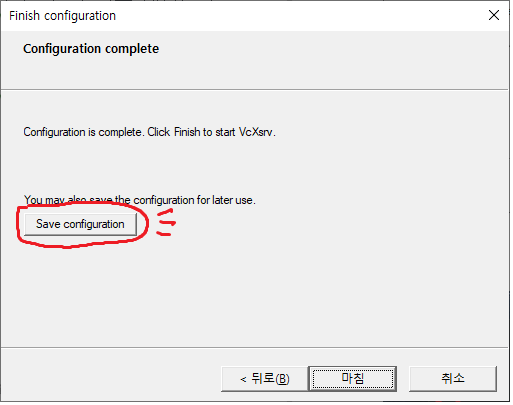
(앞으로 작업할때 저장한 파일을 실행하면 된다) -
작업표시줄에 X launch 아이콘이 있다면 실행된 것!
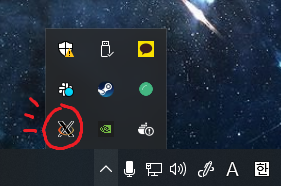
2-1. X server 환경 설정
아래처럼 입력해준다.
$ echo 'export DISPLAY=$(grep -oP "(?<=nameserver ).+" /etc/resolv.conf):0' >> ~/.bashrc
$ source ~/.bashrc2-2. X server 설치 확인
아래처럼 입력해준다
$ sudo apt install x11-apps -y
$ xeyes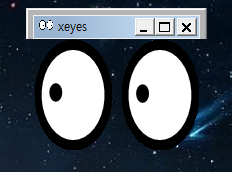
이 친구가 뜬다면 성공
3. minilibx-linux 설치
-
깃클론해서 받아준다
https://github.com/42Paris/minilibx-linux
받아준 후 폴더에 들어가서make해주기 -
Makefile 수정
OS = $(shell uname -s)
ifeq ($(OS), Darwin)
MLX = ./mlx
LINK = -L $(MLX) -lmlx -framework OpenGL -framework AppKit
else
MLX = ./minilibx-linux
LINK = -L $(MLX) -lmlx -lm -lXext -lX11
endif- ./mlx : 서브젝트에서 받은 mlx폴더
- ./minilibx-linux : 위에서 깃 클론한 mlx폴더
4. 제대로 실행되는지 알고싶다면 예제파일을 받아서 실행시켜보자
- taelee님의 mlx_example (https://github.com/taelee42/mlx_example)
- yohai님의 mlx_example (https://github.com/l-yohai/cub3d)
* 주의해야할 점
- 예제파일 실행시 Makefile을 위처럼 수정해야하는데, 그때 -L 앞에 main.c를 넣자
<Makefile 예시>
all:
gcc main.c -L../minilibx-linux -lmlx -lm -lX11 -lXext
./a.out5. 추가적으로 셀프 수정해야하는 부분
1. Linux 키값이 macOS랑 다름
2. mlx_hook함수의 세번째 인자
- 2번째 인자가 key_press의 경우 (= 2일때)
: 3번째 인자가 1이어야함 (맥에서는 0이나 1 둘 다 됨) - linux 에선 x버튼을 눌러서 끄는게 안됨
참고 사이트
실행화면
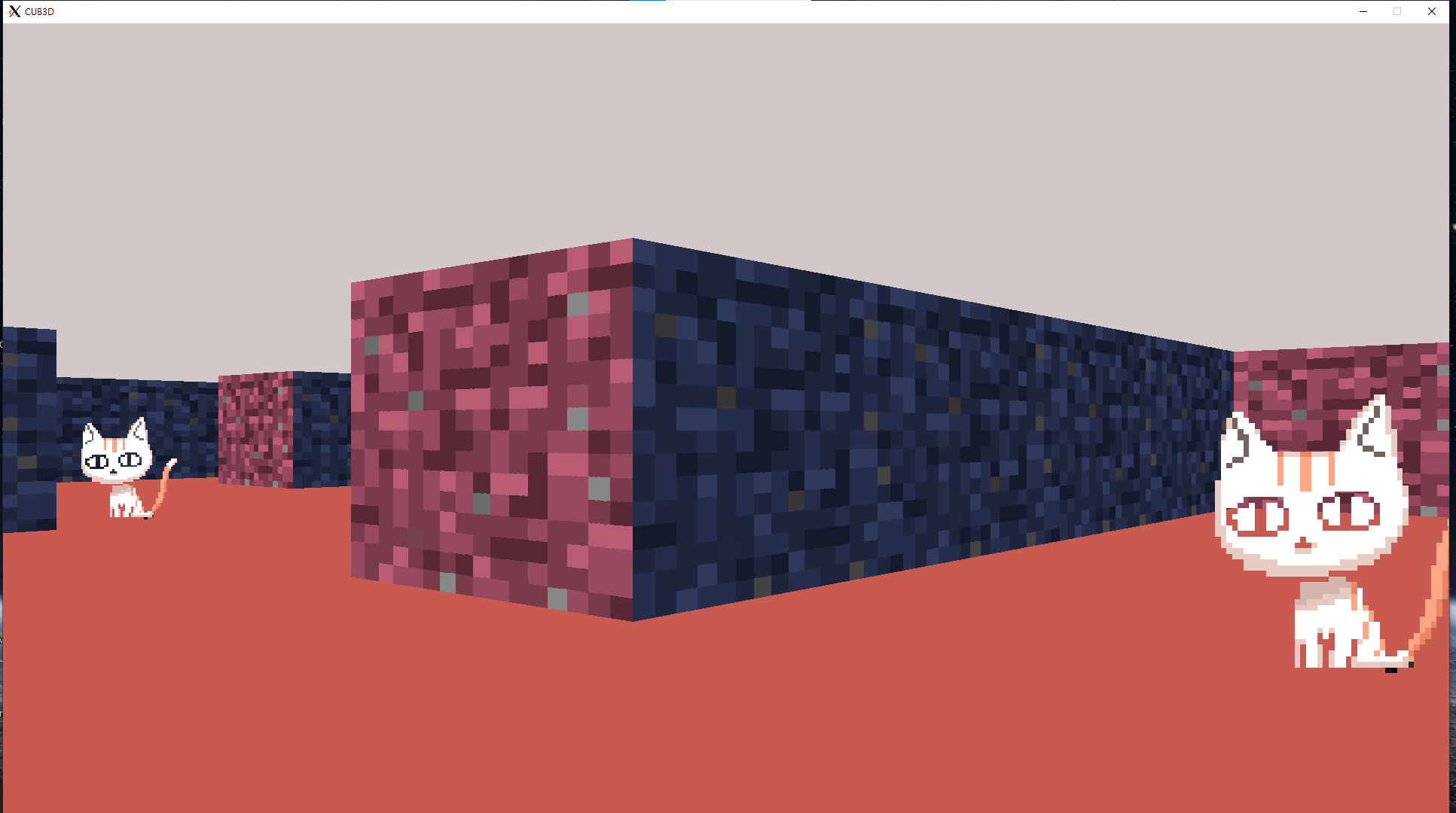

감사합니다 감사합니다 감사합니다 감사합니다 감사합니다...